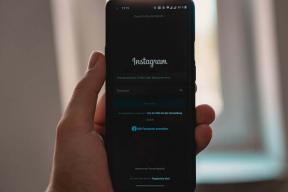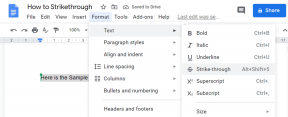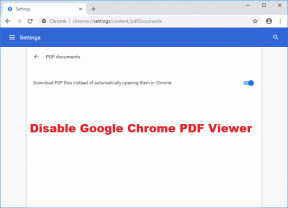Πώς να απενεργοποιήσετε το AirPlay στο iPhone
Miscellanea / / June 30, 2022

Η Apple παρουσίασε το AirPlay για να βελτιώσει την ικανότητα κοινής χρήσης περιεχομένου των χρηστών της. Σε αντίθεση με τη διαβόητη συνήθεια της Apple για ελάχιστη εξωτερική συμμετοχή, υποστηρίζεται και χρησιμοποιείται από πολλές μάρκες παγκόσμιας κλάσης. Αν και είναι ένα ισχυρό εργαλείο, έχει επιπλοκές που μπορεί να σας κάνουν να θέλετε απεγνωσμένα να μάθετε πώς να απενεργοποιήσετε το AirPlay; Εάν είστε νέος χρήστης iPhone ή δεν είστε εξοικειωμένοι με το AirPlay, δεν θα ήταν εύκολο να βρείτε τις ρυθμίσεις για αυτήν τη δυνατότητα. Σας παρουσιάζουμε έναν χρήσιμο και κατανοητό οδηγό σχετικά με τον τρόπο ενεργοποίησης και απενεργοποίησης αυτής της δυνατότητας.
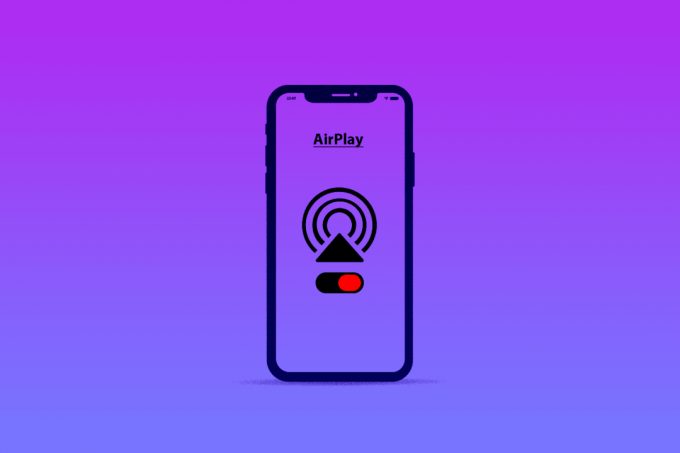
Περιεχόμενα
- Πώς να απενεργοποιήσετε το AirPlay στο iPhone
- Τι είναι το AirPlay στο iPhone;
- Πού είναι το AirPlay στο τηλέφωνό μου; Πού βρίσκεται το AirPlay στις Ρυθμίσεις στο iPhone;
- Πώς μπορώ να απενεργοποιήσω το AirPlay; Πώς να απενεργοποιήσετε το Airplay σε iPhone 11, 12 ή 13;
- Πώς μπορώ να κρύψω τις συσκευές AirPlay;
- Πώς μπορώ να βρω τις ρυθμίσεις μου στο AirPlay;
- Πώς μπορώ να αλλάξω τις ρυθμίσεις μου στο AirPlay;
- Γιατί το AirPlay εμφανίζεται συνέχεια;
- Πώς μπορώ να απενεργοποιήσω το AirPlay από την οθόνη κλειδώματος μου;
- Πώς να ενεργοποιήσετε το AirPlay σε iPhone, iPad ή Mac;
Πώς να απενεργοποιήσετε το AirPlay στο iPhone
Η δυνατότητα AirPlay δεν χρειάζεται να γίνει λήψη από App Store καθώς βρίσκεται στο iPhoneΡυθμίσεις. Συνεχίστε να διαβάζετε περαιτέρω για να βρείτε πού ακριβώς βρίσκεται και πώς μπορείτε να το απενεργοποιήσετε.
Τι είναι το AirPlay στο iPhone;
Το AirPlay είναι Τεχνολογία ροής και κοινής χρήσης ήχου-βίντεο. Ενεργοποιείται από το Wi-Fi, επιτρέπει κατοπτρισμός οθόνης και ροή πολυμέσων από iPhone σε άλλο υποστηριζόμενο δέκτη. Αυτή η ασύρματη υπηρεσία είναι παρόμοια με αυτή του Chromecast. Οι χρήσεις του συνίστανται σε ροή μουσικής, podcast και ταινίες για να αντικατοπτρίζει το iPhone σε μεγαλύτερες οθόνες για μια άψογη εμπειρία.

Πού είναι το AirPlay στο τηλέφωνό μου; Πού βρίσκεται το AirPlay στις Ρυθμίσεις στο iPhone;
Το AirPlay μπορεί να βρίσκεται στο Κέντρο ελέγχου ενός iPhone. Αυτές οι ρυθμίσεις βρίσκονται στο Γενικές Ρυθμίσεις του iPhone σας. Συνεχίστε να διαβάζετε περαιτέρω για να μάθετε περισσότερα σχετικά με αυτό.
Πώς μπορώ να απενεργοποιήσω το AirPlay; Πώς να απενεργοποιήσετε το Airplay σε iPhone 11, 12 ή 13;
Έχετε αλλάξει σε iPhone που τροφοδοτείται από τις πιο πρόσφατες εκδόσεις λειτουργικού συστήματος ή έχετε ενημερώσει το iPhone σας και τώρα αναρωτιέστε πώς να απενεργοποιήσετε τις ρυθμίσεις του AirPlay; Ήταν ευκολότερο να τροποποιήσετε αυτές τις ρυθμίσεις στις προηγούμενες εκδόσεις του λειτουργικού συστήματος, αλλά δεν χρειάζεται να ανησυχείτε. Ακολουθήστε τα παρακάτω βήματα:
1. Ανοιξε το Κέντρο ελέγχου σύροντας προς τα κάτω από την επάνω δεξιά γωνία της οθόνης.
Σημείωση: Μπορείτε επίσης να έχετε πρόσβαση στο Κέντρο ελέγχου σύροντας προς τα πάνω από το κάτω μέρος της οθόνης σας iPhone 8 ή παλαιότερα μοντέλα.
2. Πατήστε στο Εικονίδιο Screen Mirroring, όπως φαίνεται.

3. Τώρα, πατήστε στο Σταματήστε τον καθρέφτη επιλογή στο αναδυόμενο παράθυρο.
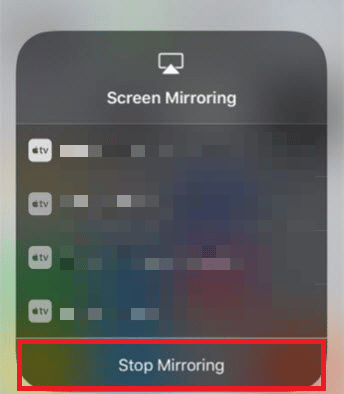
Διαβάστε επίσης: Πώς να απενεργοποιήσετε τα αναδυόμενα παράθυρα στο Safari στο iPhone
Πώς μπορώ να κρύψω τις συσκευές AirPlay;
Δεν υπάρχει συγκεκριμένη επιλογή για απόκρυψη μιας συσκευής AirPlay, αλλά μπορείτε αποτρέψτε τη σύνδεση αγνώστων στη συσκευή σας AirPlay χρησιμοποιώντας κάποιες μεθόδους. Ενώ μια μέθοδος λειτουργεί για κάποιους, για άλλους όχι. Δοκιμάστε τις μεθόδους που δίνονται παρακάτω για να μάθετε ποια λειτουργεί για εσάς.
Επιλογή I: Εφαρμογή Apple TV Remote
1. Ανοιξε το Τηλεχειριστήριο Apple TV εφαρμογή.
2. Ανοιξε το συσκευές μενού.
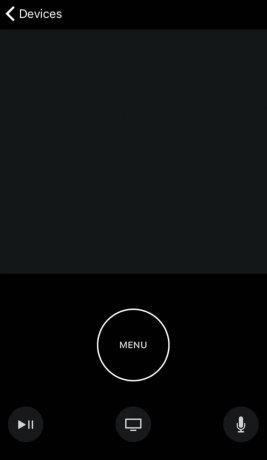
3. Πατήστε Επεξεργασία, όπως φαίνεται.
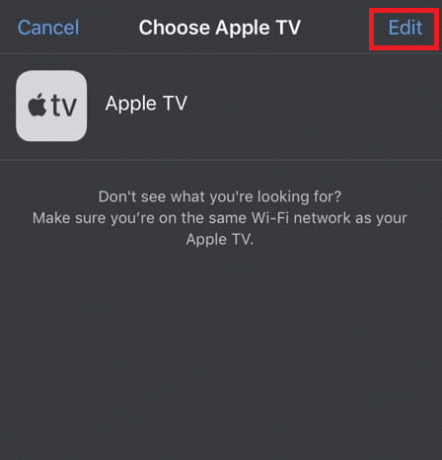
4. Πατήστε στο Κόκκινος κύκλος δίπλα στη συσκευή που θέλετε να αφαιρέσετε.
5. Στη συνέχεια, πατήστε Κατάργηση ζεύξης.
Επιλογή II: Ρυθμίσεις Apple TV AirPlay
1. Ανοιξε Ρυθμίσεις στη συσκευή σας.
2. Επιλέγω AirPlay και HomeKit.
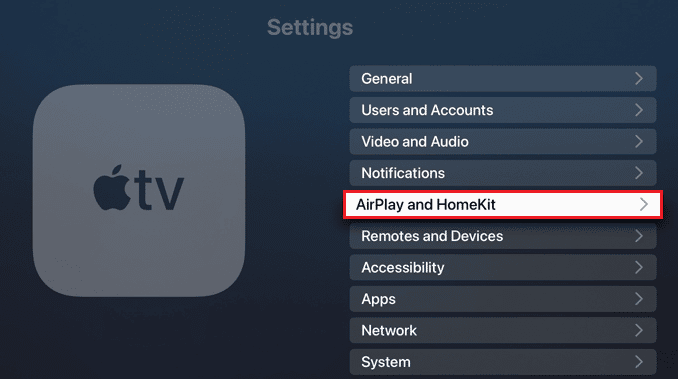
3. Επιλέγω Να επιτρέπεται η πρόσβαση για να ανοίξετε ένα αναπτυσσόμενο μενού.
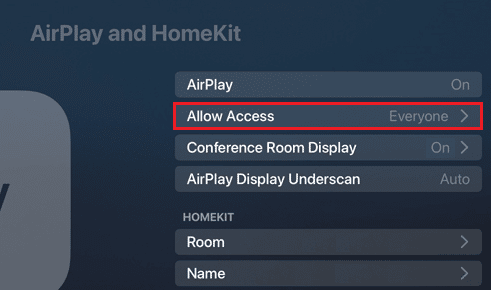
4. Επιλέγω Οποιοσδήποτε στο ίδιο δίκτυο.
Σημείωση: Επίσης, ενεργοποιήστε Απαιτείται κωδικός πρόσβασης για να ενισχυθούν τα μέτρα ασφαλείας.
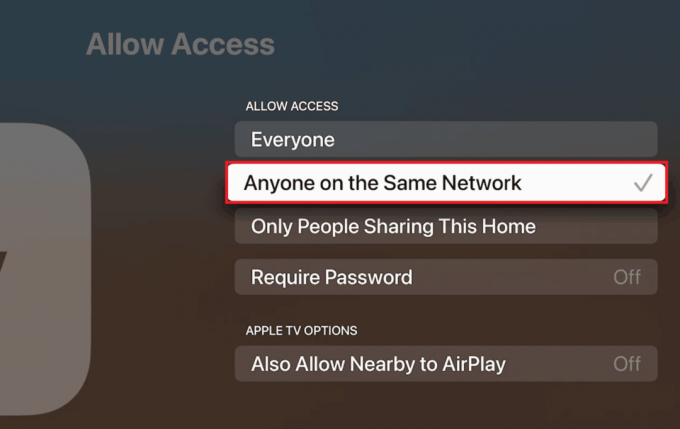
Πώς μπορώ να βρω τις ρυθμίσεις μου στο AirPlay;
Αυτό είναι ένα κοινό ζήτημα στις μέρες μας. Πολλοί χρήστες της Apple αποτυγχάνουν να βρουν τις ρυθμίσεις AirPlay στα iPhone τους. Ρίξτε μια ματιά στον παρακάτω οδηγό για να βρείτε τις εν λόγω ρυθμίσεις:
1. Παω σε Ρυθμίσεις στο iPhone σας.
2. Πατήστε Γενικός.

3. Πατήστε AirPlay & Handoff.

Διαβάστε επίσης: Πώς να κάνετε το Find My iPhone να λέει ότι δεν βρέθηκε τοποθεσία
Πώς μπορώ να αλλάξω τις ρυθμίσεις μου στο AirPlay;
Στη μία όψη του νομίσματος, η Apple έχει παράσχει ξεχωριστές ρυθμίσεις για τη λειτουργία AirPlay στο iPhone. Ωστόσο, αυτές είναι οι μόνες διαθέσιμες ρυθμίσεις για αυτήν τη δυνατότητα σε ένα iPhone με την ανατροπή. Η αναμονή για βελτιστοποιημένες ρυθμίσεις συνεχίζεται. Για να αλλάξετε αυτές τις ρυθμίσεις, κάντε τα εξής:
1. Ανοίξτε το iPhone Ρυθμίσεις.
2. Πατήστε Γενικός και στη συνέχεια ακολουθείται από AirPlay & Handoff.

3. Πατήστε Αυτόματη αναπαραγωγή σε τηλεοράσεις, όπως φαίνεται παρακάτω.

4. Από αυτό το μενού, επιλέξτε τι θέλετε να κάνετε.
Γιατί το AirPlay εμφανίζεται συνέχεια;
Εμφανίζεται συνεχώς στο Apple TV σας λόγω του λειτουργία προβολής αίθουσας συνεδριάσεων στις ρυθμίσεις σας, σχεδιασμένο να αναβοσβήνει οδηγίες στην οθόνη σας ενώ βρίσκεστε σε εμπορική ρύθμιση.
Πώς μπορώ να απενεργοποιήσω το AirPlay από την οθόνη κλειδώματος μου;
Όταν ένα iPhone συνδέεται με μια άλλη συσκευή μέσω AirPlay, εμφανίζεται ένα γραφικό στοιχείο ελέγχου αναπαραγωγής στο κλείδωμα οθόνης του iPhone. Το ευρύ μέγεθός του αναφέρεται ότι ήταν η αιτία τυχαίας επαφής, με αποτέλεσμα τη διακοπή της ροής. Όπως ήταν αναμενόμενο, η Apple δεν παρείχε έναν απλό τρόπο απενεργοποίησής του, αλλά παρουσιάζουμε έναν ανορθόδοξο τρόπο για να απαλλαγείτε από το widget:
1. Στο γραφικό στοιχείο πολυμέσων στην οθόνη κλειδώματος του iPhone σας, πατήστε στο AirPlay εικονίδιο δίπλα στο όνομα του μέσου που αναπαράγεται αυτήν τη στιγμή.
2. Πατήστε Ελέγξτε άλλα ηχεία και τηλεοράσεις.
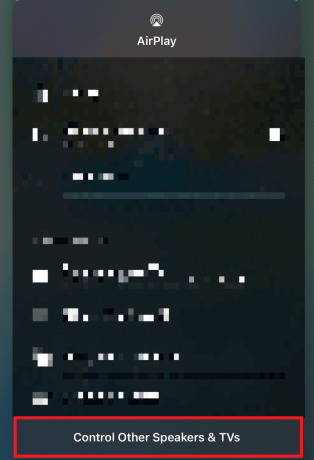
3. Στην κορυφή του μενού παρακολούθησης, πατήστε iPhone.
4. Πάτα το Κουμπί ON/OFF/wake για να βάλετε το iPhone σας σε ύπνο.
5. Ενεργοποιήστε ξανά την οθόνη για να βρείτε το γραφικό στοιχείο εξαφανισμένο.
Διαβάστε επίσης: Πώς να απενεργοποιήσετε τη διαίρεση οθόνης στο Safari
Πώς να ενεργοποιήσετε το AirPlay σε iPhone, iPad ή Mac;
Κατά τη διάρκεια των πρόσφατων αναβαθμίσεων iOS και macOS, η Apple τροποποίησε την προοπτική του AirPlay. Ωστόσο, η προσπάθειά του να βελτιώσει την εμπειρία δημιούργησε φασαρία χωρίς στοιχειώδεις ρυθμίσεις. Ακολουθήστε τον παρακάτω οδηγό για να ενεργοποιήσετε αυτήν τη δυνατότητα στις συσκευές σας iOS και macOS:
Επιλογή I: Σε iPhone και iPad
1. Συνδέστε το δικό σας συσκευή και τον επιθυμητό δέκτη AirPlay στο ίδιο δίκτυο.
2. Σύρετε προς τα κάτω από το πάνω δεξιά γωνία της οθόνης σας για να ανοίξετε το Κέντρο ελέγχου για μοντέλα iPhone X ή μεταγενέστερα και iPadOS 13 ή νεότερη έκδοση.
Σημείωση: Για iPhone 8 ή νεότερη έκδοση και iPadOS11 ή παλαιότερα μοντέλα, σύρετε το δάχτυλό σας προς τα πάνω από το κάτω μέρος της οθόνης σας.
3. Πατήστε Κατοπτρισμός οθόνης.
4. Επιλέξτε το Συσκευή με δυνατότητα AirPlay από τη λίστα που θέλετε να συνδεθείτε.
Σημείωση: Εάν αναβοσβήνει ένας κωδικός πρόσβασης στη συσκευή λήψης, πληκτρολογήστε τον στη συσκευή προέλευσης.

Επιλογή II: Σε Mac
1. Κάνε κλικ στο εικονίδιο της Apple στην επάνω αριστερή γωνία της οθόνης σας.
2. Από το αναπτυσσόμενο μενού, επιλέξτε Επιλογές συστήματος…
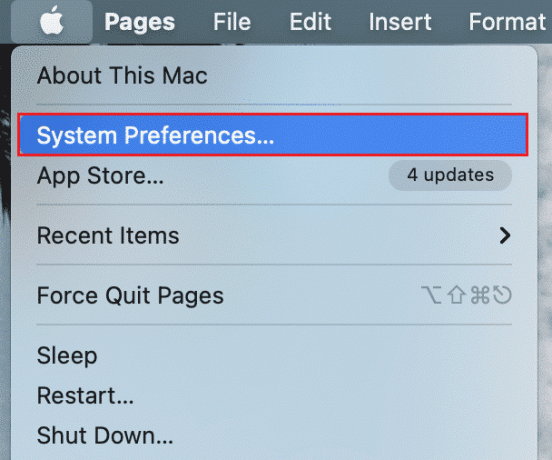
3. Κάνε κλικ στο Απεικόνιση αυτί.
4. Κάνε κλικ στο Οθόνη AirPlay μενού για επέκταση και επιλέξτε το επιθυμητή συσκευή θέλετε να συνδεθείτε.
Σημείωση: Εάν εμφανιστεί ένα παράθυρο κωδικού πρόσβασης, εισαγάγετε το κωδικός πρόσβασης για να ξεκινήσει η ροή.
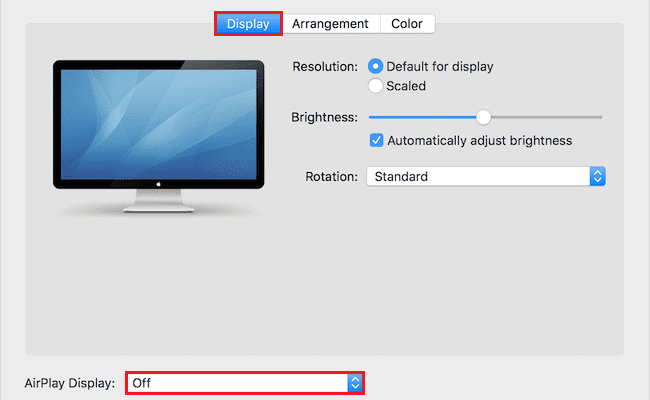
Συνιστάται:
- Οι 20 καλύτερες δωρεάν εφαρμογές ανώνυμης συνομιλίας
- Πώς να απενεργοποιήσετε την τοποθεσία στο Life360 χωρίς να το γνωρίζει κανείς
- Πώς να χωρίσετε την οθόνη στο iPhone
- Πώς να απενεργοποιήσετε το Find My iPhone χωρίς κωδικό πρόσβασης
Ελπίζουμε να το μάθατε πώς να απενεργοποιήσετε το AirPlay στο iPhone σας. Μη διστάσετε να επικοινωνήσετε μαζί μας με τις ερωτήσεις και τις προτάσεις σας μέσω της παρακάτω ενότητας σχολίων. Πείτε μας ποιο θέμα θέλετε να μάθετε στο επόμενο άρθρο μας.